向你的 Kotlin Notebook 添加依赖
这是 Kotlin Notebook 入门教程的第三部分。在继续之前,请确保您已完成之前的步骤。
搭建环境
创建 Kotlin Notebook
向 Kotlin Notebook 添加依赖
您已经创建了您的第一个 Kotlin Notebook!现在让我们学习如何向库添加依赖,这对于解锁高级功能是必要的。
Kotlin 标准库可以直接使用,因此您无需导入它。
您可以通过在任何代码单元中使用 Gradle 样式的语法指定坐标来从 Maven 仓库加载任何库。
但是,Kotlin Notebook 提供了一种简化的方法来加载流行的库,即使用 %use 语句:
// 将 libraryName 替换为您要添加的库依赖
%use libraryName
您还可以使用 Kotlin Notebook 中的自动完成功能来快速访问可用的库:

向您的 Kotlin Notebook 添加 Kotlin DataFrame 和 Kandy 库
让我们向您的 Kotlin Notebook 添加两个流行的 Kotlin 库依赖项:
- Kotlin DataFrame 库 使您能够在 Kotlin 项目中操作数据。 您可以使用它来从 API、SQL 数据库 和 各种文件格式(例如 CSV 或 JSON)检索数据。
- Kandy 库 提供了一个强大而灵活的 DSL,用于创建图表。
要添加这些库:
-
点击 Add Code Cell(添加代码单元)以创建一个新的代码单元。
-
在代码单元中输入以下代码:
// 确保使用最新的可用库版本
%useLatestDescriptors
// 导入 Kotlin DataFrame 库
%use dataframe
// 导入 Kotlin Kandy 库
%use kandy -
运行该代码单元。
当执行
%use语句时,它会下载库依赖项并将默认导入添加到您的 notebook。确保在运行任何依赖于该库的其他代码单元之前,运行带有
%use libraryName行的代码单元。 -
要使用 Kotlin DataFrame 库从 CSV 文件导入数据,请在新代码单元中使用
.read()函数:// 通过从“netflix_titles.csv”文件导入数据来创建一个 DataFrame。
val rawDf = DataFrame.read("netflix_titles.csv")
// 显示原始 DataFrame 数据
rawDf您可以从 Kotlin DataFrame 示例 GitHub 仓库 下载此示例 CSV 文件。 将其添加到您的项目目录。
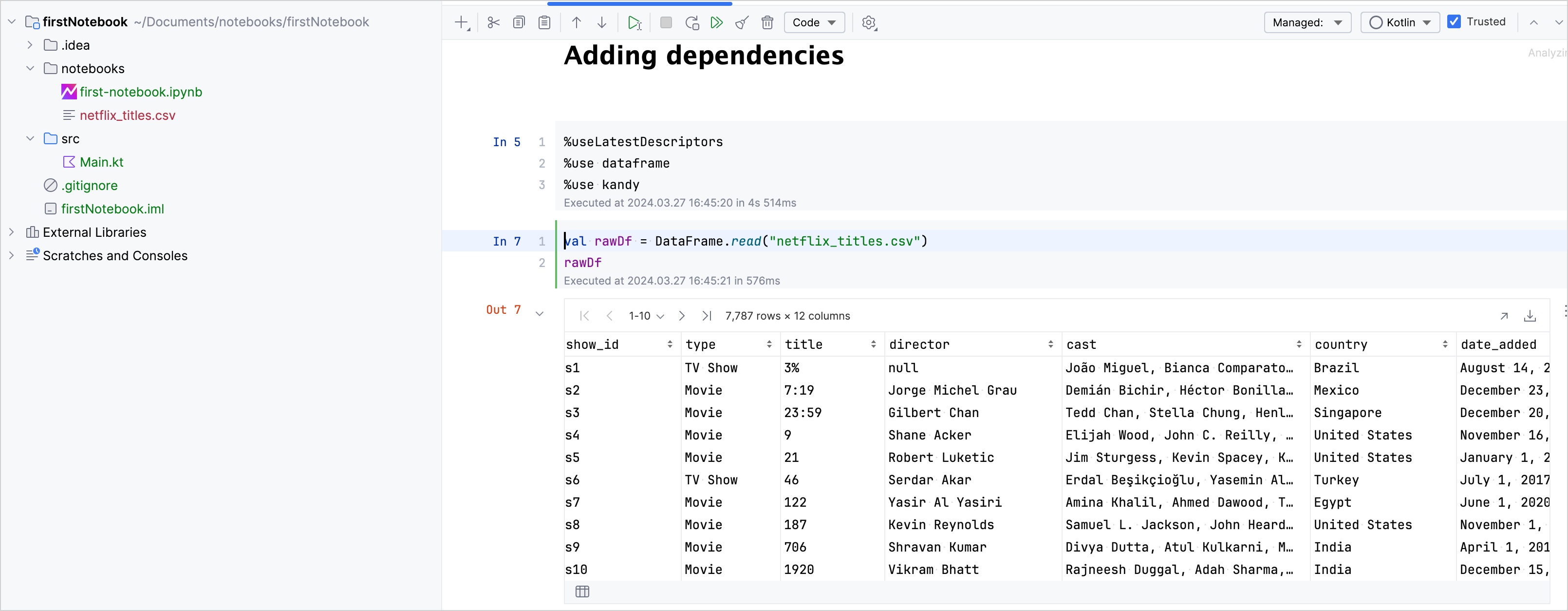
-
在一个新的代码单元中,使用
.plot方法以可视方式表示您的 DataFrame 中电视节目和电影的分布:rawDf
// 计算名为“type”的列中每个唯一值的出现次数
.valueCounts(sort = false) { type }
// 在条形图中可视化数据,指定颜色
.plot {
bars {
x(type)
y("count")
fillColor(type) {
scale = categorical(range = listOf(Color.hex("#00BCD4"), Color.hex("#009688")))
}
}
// 配置图表的布局并设置标题
layout {
title = "Count of TV Shows and Movies"
size = 900 to 550
}
}
结果图表:
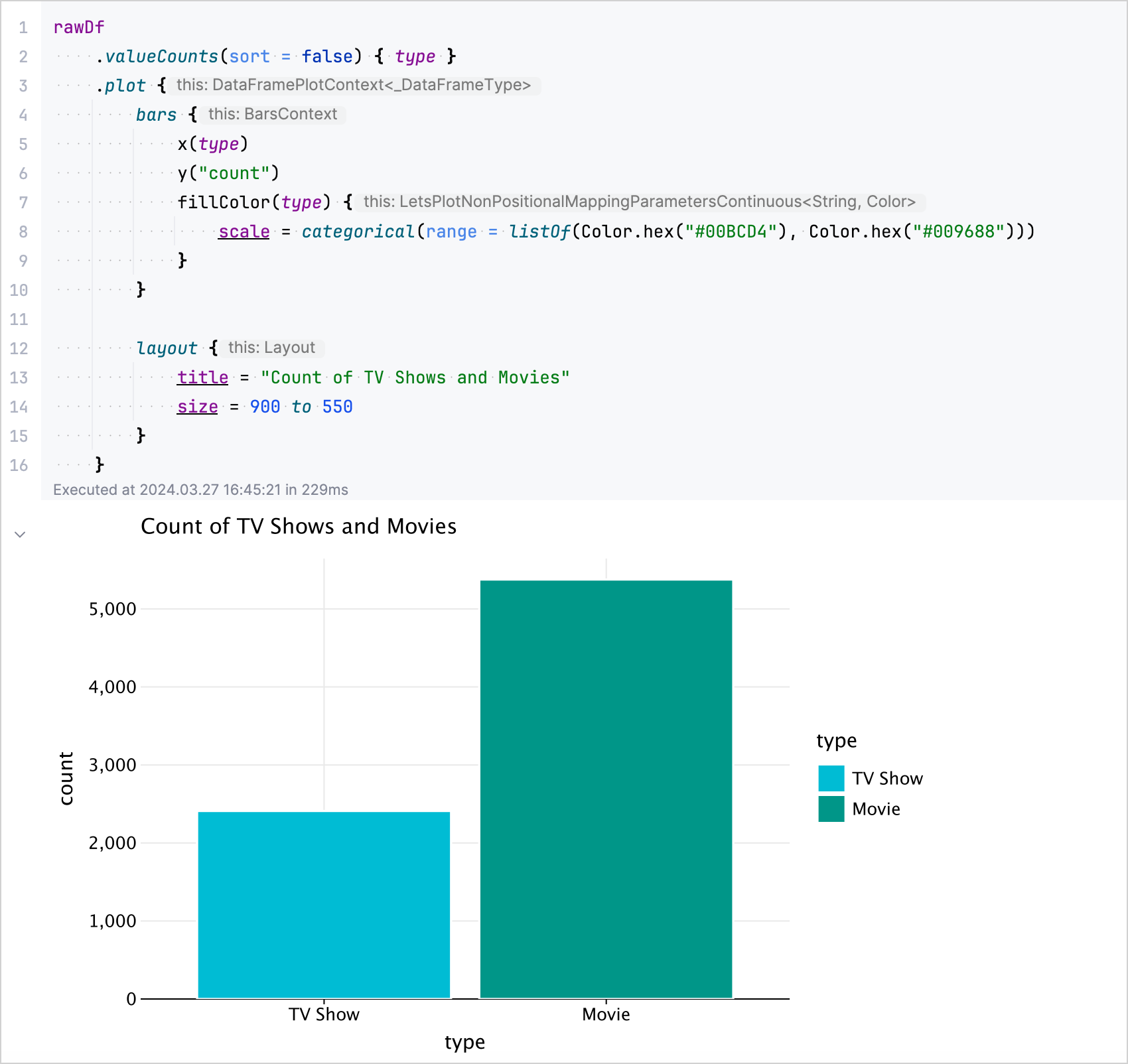
恭喜您在 Kotlin Notebook 中添加和使用这些库! 这只是 Kotlin Notebook 及其支持的库 可以实现的功能的一瞥。
接下来做什么
- 学习如何分享您的 Kotlin Notebook
- 查看有关向 Kotlin Notebook 添加依赖的更多详细信息
- 有关使用 Kotlin DataFrame 库的更全面的指南,请参阅从文件检索数据
- 有关 Kotlin 中可用于数据科学和分析的工具和资源的广泛概述,请参阅用于数据分析的 Kotlin 和 Java 库